Pages
Manual de Utilização do Pages para iPhone
- Damos-lhe as boas-vindas
- Novidades
-
- Introdução ao Pages
- Processamento de texto ou disposição de página?
- Introdução a imagens, gráficos e outros objetos
- Procurar um documento
- Abrir um documento
- Guardar e atribuir o nome a um documento
- Imprimir um documento ou envelope
- Copiar texto e objetos entre aplicações
- Gestos simples do ecrã tátil
- Copyright

Adicionar um reflexo ou uma sombra no Pages no iPhone
Pode adicionar um reflexo e uma sombra às imagens, formas, caixas de texto, linhas, setas e vídeos.
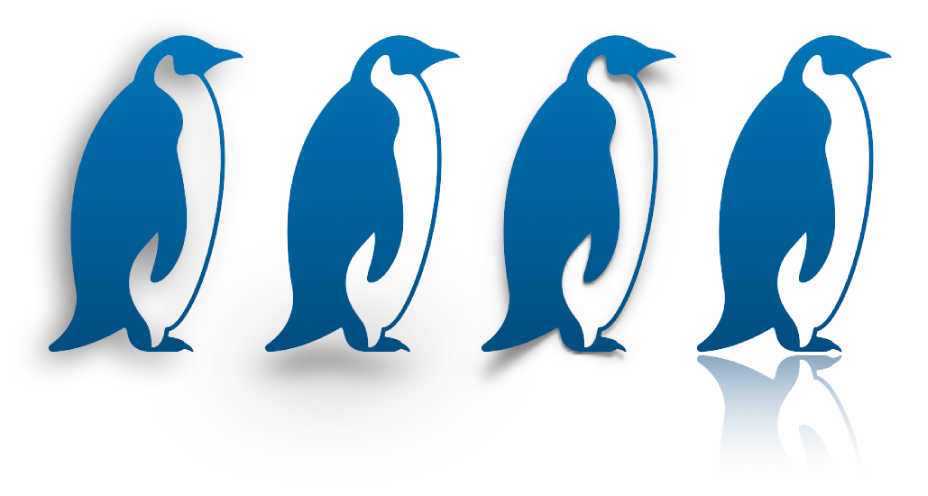
Adicionar um reflexo
Toque para selecionar um objeto ou selecione vários objetos.
Toque em
 e, em seguida, toque em "Estilo”.
e, em seguida, toque em "Estilo”.Toque para ativar a opção "Reflexo” e, em seguida, arraste o nivelador para tornar o reflexo mais ou menos visível.
Adicionar um sombreado
Toque para selecionar um objeto ou selecione vários objetos.
Toque em
 e, em seguida, toque em "Estilo”.
e, em seguida, toque em "Estilo”.Ative a opção "Sombreado” e, em seguida, toque num estilo de sombreado.
Obrigado pelos seus comentários.